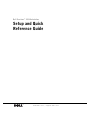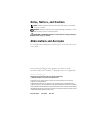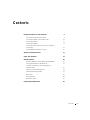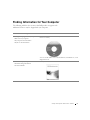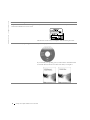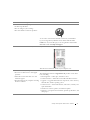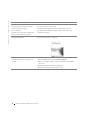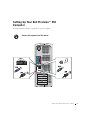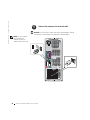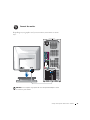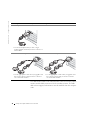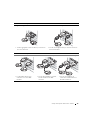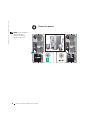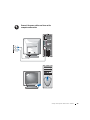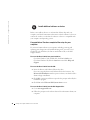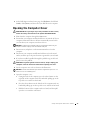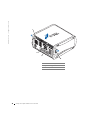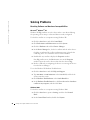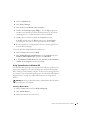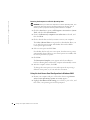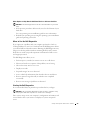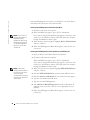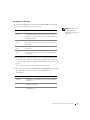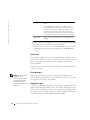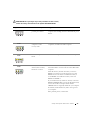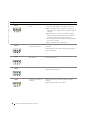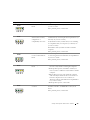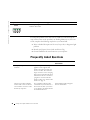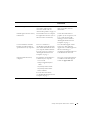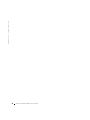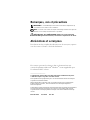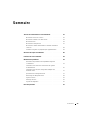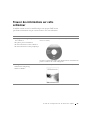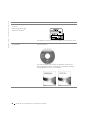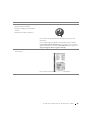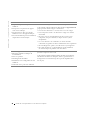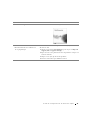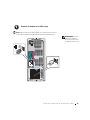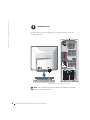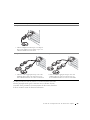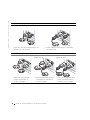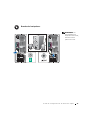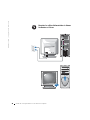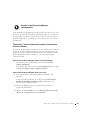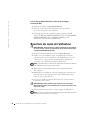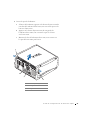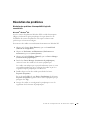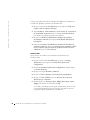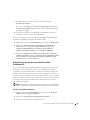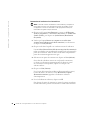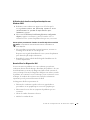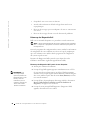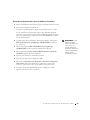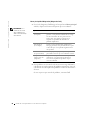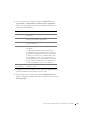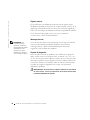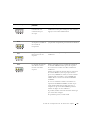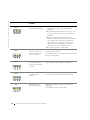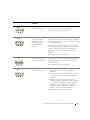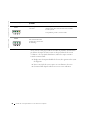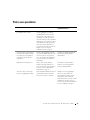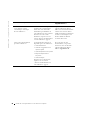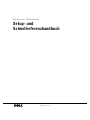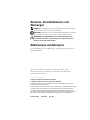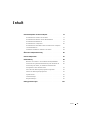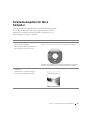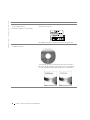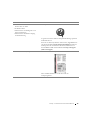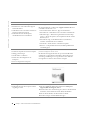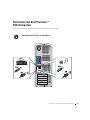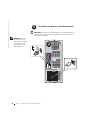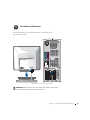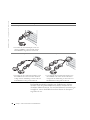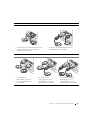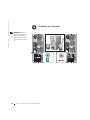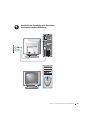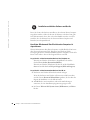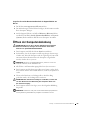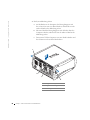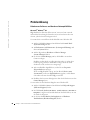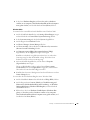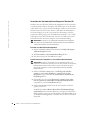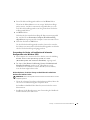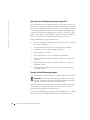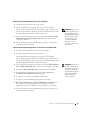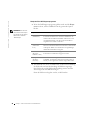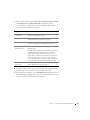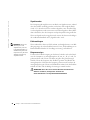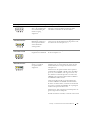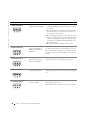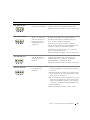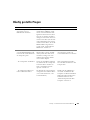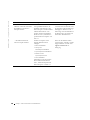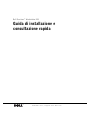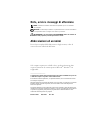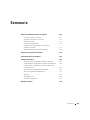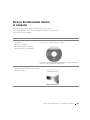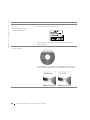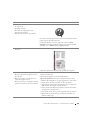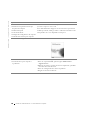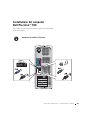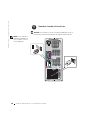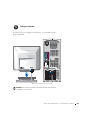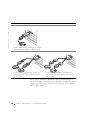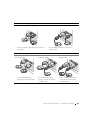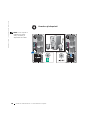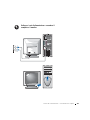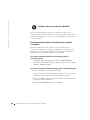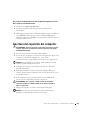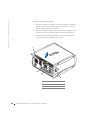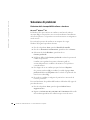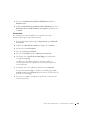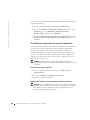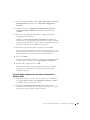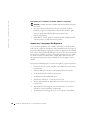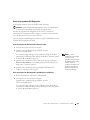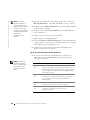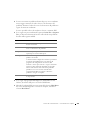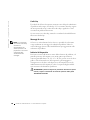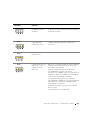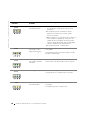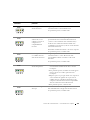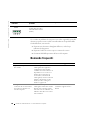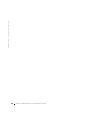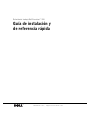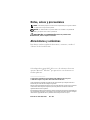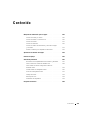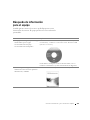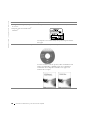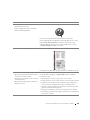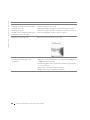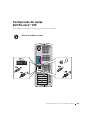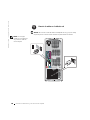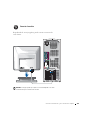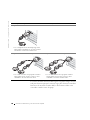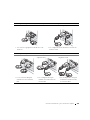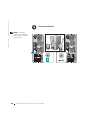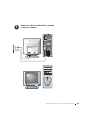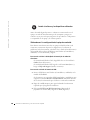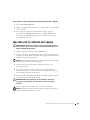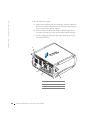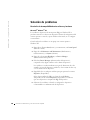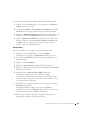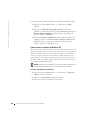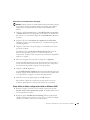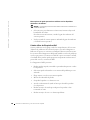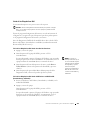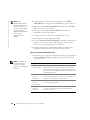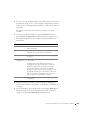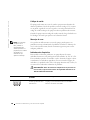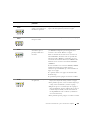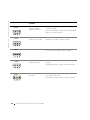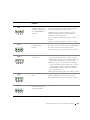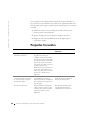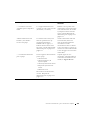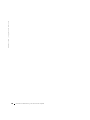Dell Precision 350 Guide de démarrage rapide
- Taper
- Guide de démarrage rapide

www.dell.com | support.dell.com
Dell Precision™ 350 Workstation
Setup and Quick
Reference Guide
La page est en cours de chargement...
La page est en cours de chargement...

4 Contents
La page est en cours de chargement...
La page est en cours de chargement...
La page est en cours de chargement...
La page est en cours de chargement...
La page est en cours de chargement...
La page est en cours de chargement...
La page est en cours de chargement...
La page est en cours de chargement...
La page est en cours de chargement...
La page est en cours de chargement...
La page est en cours de chargement...
La page est en cours de chargement...
La page est en cours de chargement...
La page est en cours de chargement...
La page est en cours de chargement...
La page est en cours de chargement...
La page est en cours de chargement...
La page est en cours de chargement...
La page est en cours de chargement...
La page est en cours de chargement...
La page est en cours de chargement...
La page est en cours de chargement...
La page est en cours de chargement...
La page est en cours de chargement...
La page est en cours de chargement...
La page est en cours de chargement...
La page est en cours de chargement...
La page est en cours de chargement...

www.dell.com | support.euro.dell.com
Dell Precision™ 350 Workstation
Guide de configuration et de
référence rapide

Remarques, avis et précautions
REMARQUE : Une REMARQUE fournit des informations importantes qui
vous aident à mieux utiliser votre ordinateur.
AVIS : Un AVIS vous avertit d'un risque de dommage matériel ou de perte de
données et vous indique comment éviter le problème.
PRÉCAUTION : Une PRÉCAUTION indique un risque potentiel
d'endommagement du matériel, de blessure corporelle ou de mort.
Abréviations et acronymes
Pour obtenir une liste complète des abréviations et des acronymes, reportez-
vous à la section « Glossaire » du Guide d'utilisation.
Il est à noter que toutes les références dans ce document faites aux
systèmes d'exploitation Microsoft
®
Windows
®
seront inapplicables pour
les ordinateurs Dell™ n Series.
____________________
Les informations contenues dans ce document sont sujettes à modification sans préavis.
© 2002 Dell Computer Corporation. Tous droits réservés.
Toute reproduction sous quelque forme que ce soit sans l'autorisation écrite de Dell Computer
Corporation est strictement interdite.
Marques utilisées dans ce document : Dell, le logo DELL et Dell Precision sont des marques
de Dell Computer Corporation ; Microsoft et Windows sont des marques déposées de
Microsoft Corporation.
D'autres marques et noms commerciaux peuvent être utilisés dans ce document pour faire référence
aux entités se réclamant de ces marques et de ces noms ou à leurs produits. Dell Computer
Corporation dénie tout intérêt propriétaire aux marques et aux noms commerciaux autres que
les siens.
Décembre 2002 P /N 9T217 Rev. A01

Sommaire 35
Sommaire
Trouver des informations sur votre ordinateur . . . . . . . . . . . 37
Branchez le clavier et la souris
. . . . . . . . . . . . . . . . . 42
Branchez le modem ou le câble réseau
. . . . . . . . . . . . . . 43
Branchez l'écran
. . . . . . . . . . . . . . . . . . . . . . . . 44
Branchez les haut-parleurs
. . . . . . . . . . . . . . . . . . . 47
Branchez les câbles d'alimentation et allumez l'ordinateur
et l'écran
. . . . . . . . . . . . . . . . . . . . . . . . . . . . 48
Installez les logiciels ou périphériques supplémentaires
. . . . . 49
Ouverture du capot de l'ordinateur
. . . . . . . . . . . . . . . . . 50
L'intérieur de votre ordinateur
. . . . . . . . . . . . . . . . . . . 52
Résolution des problèmes
. . . . . . . . . . . . . . . . . . . . . 53
Résolution des problèmes d'incompatibilité logicielle
ou matérielle
. . . . . . . . . . . . . . . . . . . . . . . . . . 53
Utilisation de la fonction de restauration du système
de Windows XP
. . . . . . . . . . . . . . . . . . . . . . . . . 55
Utilisation de la dernière configuration adaptée sous
Windows 2000
. . . . . . . . . . . . . . . . . . . . . . . . . 57
Quand utiliser les Diagnostics Dell
. . . . . . . . . . . . . . . . 57
Démarrage des Diagnostics Dell
. . . . . . . . . . . . . . . . . 58
Signaux sonores
. . . . . . . . . . . . . . . . . . . . . . . . . 62
Messages d'erreur
. . . . . . . . . . . . . . . . . . . . . . . . 62
Voyants de diagnostic
. . . . . . . . . . . . . . . . . . . . . . 62
Foire aux questions
. . . . . . . . . . . . . . . . . . . . . . . . . 67

36 Sommaire

Guide de configuration et de référence rapide 37
Trouver des informations sur votre
ordinateur
Le tableau suivant recense les outils d'aide que vous propose Dell. À noter
que d'autres informations ont pu vous être fournies avec votre ordinateur.
Que recherchez-vous ? Retrouvez les éléments ici
• Un programme de diagnostic pour
mon ordinateur
• Des pilotes pour mon ordinateur
• De la documentation sur mon ordinateur
• De la documentation sur mon périphérique
CD Drivers and Utilities (aussi appelé
ResourceCD)
Ce CD vous permet d'accéder à de la documentation, de réinstaller des
pilotes ou de lancer des outils de diagnostic.
• Configuration de mon ordinateur
• Informations de dépannage
• Outils et utilitaires
Guide de configuration et de référence rapide

38 Guide de configuration et de référence rapide
www.dell.com | support.euro.dell.com
• Code de service express et Numéro
de service
• Étiquette de licence pour
Microsoft
®
Windows
®
Code de service express et Clé produit
Ces étiquettes sont situées sur votre ordinateur, sous le panneau avant.
• Comment réinstaller mon système
d'exploitation
CD du système d'exploitation et Guide
d'installation
En cas de réinstallation du système d'exploitation, utilisez le CD
Drivers and Utilities (Pilotes et utilitaires) pour réinstaller les pilotes
des périphériques livrés avec votre machine.
Que recherchez-vous ? Retrouvez les éléments ici

Guide de configuration et de référence rapide 39
• Comment retirer et remplacer des pièces
• Caractéristiques techniques
• Comment configurer des paramètres
système
• Comment résoudre les problèmes
Icône du Guide d'utilisation
Pour accéder à la documentation électronique présente sur votre
disque dur :
Si vous utilisez Microsoft Windows 2000, double-cliquez sur l'icône
User's Guides (Guides d'utilisation) sur votre bureau. Si vous utilisez
Windows XP, cliquez sur le bouton Start (Démarrer), puis cliquez sur
Help and Support (Aide et support technique).
• Emplacement des connecteurs sur la
carte système
Étiquette d'informations du système
Elle est située sur l'intérieur du capot de votre machine.
Que recherchez-vous ? Retrouvez les éléments ici

40 Guide de configuration et de référence rapide
www.dell.com | support.euro.dell.com
• Les pilotes les plus récents pour mon
ordinateur
• Des réponses aux questions de support
et de service technique
• Des discussions en ligne avec d'autres
utilisateurs et avec le support technique
• De la documentation pour mon ordinateur,
comprenant le Guide technique
Site Web de support technique — support.dell.com
Le site Web du support technique de Dell, à l'adresse support.dell.com
propose plusieurs outils en ligne, et notamment :
• Une base de connaissances : conseils, astuces et cours en ligne
• Un forum pour les clients : des discussions en ligne avec d'autres
clients Dell
• Des mises à niveau : des informations de mise à niveau sur les
composants, tels que la mémoire, le disque dur et le système
d'exploitation
• Un service clientèle : des coordonnées, le suivi de l'état des
commandes, les garanties et diverses informations sur les réparations
• Des téléchargements : pilotes, correctifs et mises à jour logicielles
• Des outils de référence : la documentation de votre ordinateur,
des caractéristiques de produits et des livres blancs
• Suivi de l'appel au service technique
• Principaux problèmes techniques de
mon ordinateur
• Foire aux questions
• Téléchargements de fichiers
• Informations sur la configuration de mon
ordinateur
• Contrat de service pour mon ordinateur
Site Web du support technique Premier de Dell —
premiersupport.dell.com
Le site Web du support technique Premier de Dell est personnalisé,
à destination des clients en entreprises, dans les gouvernements et
l'enseignement. Ce site Web risque de ne pas être disponible dans
tous les pays.
Que recherchez-vous ? Retrouvez les éléments ici

Guide de configuration et de référence rapide 41
• Informations de garantie Guide d'informations du système
• Comment utiliser Windows XP
• Documentation de mon ordinateur et
de ses périphériques
Centre d'aide et de support technique pour
Windows XP
1 Cliquez sur le bouton Start (Démarrer), puis cliquez sur Help and
Support (Aide et support technique).
2 Tapez un mot ou une phrase décrivant votre problème et cliquez sur
l'icône de la flèche.
3 Cliquez sur le sujet qui décrit votre problème.
4 Suivez les instructions qui s'affichent à l'écran.
Que recherchez-vous ? Retrouvez les éléments ici

42 Guide de configuration et de référence rapide
www.dell.com | support.euro.dell.com
Configuration de votre ordinateur
Dell Precision™ 350
Votre ordinateur ne sera correctement configuré qu'une fois toutes ces
étapes réalisées.
Branchez le clavier et la souris

Guide de configuration et de référence rapide 43
AVIS : Ne branchez pas de câble modem sur la carte réseau. En effet, la
tension des communications téléphoniques risquerait de l'endommager.
REMARQUE : Si votre
ordinateur est équipé
d'une carte réseau, reliez
le câble réseau à la carte.
Branchez le modem ou le câble réseau

44 Guide de configuration et de référence rapide
www.dell.com | support.euro.dell.com
En fonction de votre carte graphique, vous pouvez brancher votre écran
de différentes façons.
AVIS : Votre ordinateur peut exiger l'utilisation de l'adaptateur ou du câble
fourni pour brancher votre écran.
Branchez l'écran
A B C D

Guide de configuration et de référence rapide 45
Ce câble présente un code de couleurs : le connecteur bleu est destiné
à l'écran principal, tandis que le connecteur noir est destiné à l'écran
secondaire. Pour permettre le fonctionnement de deux écrans, branchez
les deux moniteurs avant de démarrer l'ordinateur.
Pour les cartes compatibles écran unique ou double-écran avec un seul connecteur
Adaptateur VGA
• Utilisez l'adaptateur VGA lorsque vous disposez
d'une carte graphique écran unique et que vous
souhaitez brancher un écran VGA.
Adaptateur de câble Y VGA double
• Utilisez le câble Y approprié lorsque votre carte
graphique dispose d'un seul connecteur et que
vous souhaitez brancher un ou deux écrans VGA.
Adaptateur de câble Y DVI double
• Utilisez le câble Y approprié lorsque votre carte
graphique dispose d'un seul connecteur et que
vous souhaitez brancher un ou deux écrans DVI.
VGA
VGA
VGA
DVI
DVI

46 Guide de configuration et de référence rapide
www.dell.com | support.euro.dell.com
Pour les cartes graphiques compatibles double-écran avec 1 connecteur DVI et 1 connecteur VGA
DVI unique/VGA unique
• Utilisez le connecteur approprié lorsque vous
branchez un ou deux écrans.
Double VGA avec adaptateur VGA
• Utilisez l'adaptateur VGA lorsque vous branchez
deux écrans VGA.
Pour les cartes graphiques compatibles double-écran avec 2 connecteur DVI
Double DVI
• Utilisez les connecteurs DVI
lorsque vous branchez un
ou deux écrans DVI.
Double DVI avec un
adaptateur VGA
• Utilisez l'adaptateur VGA lorsque
vous branchez un écran VGA à
un connecteur DVI.
Double DVI avec deux
adaptateurs VGA
• Utilisez deux adaptateurs VGA
lorsque vous branchez deux
écrans aux connecteurs DVI.
DVI
VGA
VGA
VGA
DVI
DVI
DVI
VGA
VGA
VGA

Guide de configuration et de référence rapide 47
REMARQUE : Si
votre ordinateur est
équipé d'une carte audio,
branchez les haut-
parleurs à la carte.
Branchez les haut-parleurs

48 Guide de configuration et de référence rapide
www.dell.com | support.euro.dell.com
Branchez les câbles d'alimentation et allumez
l'ordinateur et l'écran

Guide de configuration et de référence rapide 49
Avant d'installer tout périphérique ou logiciel qui n'a pas été livré avec votre
ordinateur, lisez attentivement la documentation fournie avec le logiciel ou
le périphérique ou contactez votre fournisseur, afin de vous assurer que le
logiciel ou l'appareil est compatible avec votre ordinateur et votre système
d'exploitation.
Félicitations ! Vous avez maintenant terminé la configuration
de votre ordinateur.
Pour obtenir de plus amples informations sur votre ordinateur, notamment
pour le retrait et le remplacement de pièces, les outils de diagnostic et de
dépannage, accédez au Guide d'utilisation depuis votre disque dur, le CD
Drivers and Utilities (Pilotes et utilitaires) ou le site Web du support
technique de Dell.
Pour accéder au Guide d'utilisation présent sur votre disque dur :
Sous Windows 2000, double-cliquez sur l'icône User's Guides
(Guides d'utilisation).
Sous Windows XP, cliquez sur le bouton Start (Démarrer), puis cliquez
sur Help and Support (Aide et support technique).
Pour accéder au Guide d'utilisation présent sur le CD :
1 Insérez le CD Drivers and Utilities (Pilotes et utilitaires) dans
le lecteur.
Lors de la première utilisation de ce CD, la fenêtre ResourceCD
Installation (Installation du ResourceCD) s'affiche pour vous
informer que l'installation démarre.
2 Cliquez sur OK pour poursuivre et répondez aux invites du
programme d'installation.
3 Cliquez sur Next (Suivant) sur l'écran Welcome Dell System Owner
(Bienvenue au propriétaire de ce système Dell).
Installez les logiciels ou périphériques
supplémentaires

50 Guide de configuration et de référence rapide
www.dell.com | support.euro.dell.com
Pour accéder au Guide d'utilisation à partir du site de support
technique de Dell :
1 Rendez-vous à l'adresse www.support.dell.com.
2 Suivez les invites du site Web et fournissez les informations
nécessaires au sujet de votre ordinateur.
3 Sur la page d'accueil du site Web de support technique de Dell,
cliquez sur Reference (Outils de référence), cliquez sur User's Guides
(Guides d'utilisation), puis sur Systems (Systèmes), enfin
sélectionnez votre ordinateur Dell Precision.
Ouverture du capot de l'ordinateur
PRÉCAUTION : Avant de lancer n'importe laquelle des procédures
de cette section, suivez les instructions de sécurité fournies dans
le Guide d'informations du système.
1
Éteignez l'ordinateur par le biais du menu Start (Démarrer).
2 Vérifiez que votre ordinateur et que les périphériques connectés
sont bien éteints. Si votre ordinateur et les périphériques qui y sont
connectés ne se sont pas éteints automatiquement lorsque vous
avez éteint votre ordinateur, éteignez-les maintenant.
AVIS : Pour débrancher un câble réseau, débranchez tout d'abord le câble de
votre ordinateur, puis de la prise réseau murale.
3
Débranchez les lignes téléphoniques ou de télécommunications
de l'ordinateur.
4 Débranchez votre ordinateur et tous les périphériques connectés des
prises électriques, puis appuyez sur le bouton d'alimentation pour
mettre la carte système à la terre.
5 Si vous avez installé un cadenas dans l'anneau de sécurité situé sur
le panneau arrière, ôtez-le.
PRÉCAUTION : Pour prévenir tout risque de choc électrique,
débranchez toujours votre ordinateur de la prise électrique avant
d'ouvrir le capot.
6
Déposez l'ordinateur sur le côté, comme indiqué sur l'illustration.
AVIS : Assurez-vous qu'il existe un espace suffisant pour permettre l'ouverture
du capot, à savoir au moins 30 cm alentour.
La page est en cours de chargement...
La page est en cours de chargement...
La page est en cours de chargement...
La page est en cours de chargement...
La page est en cours de chargement...
La page est en cours de chargement...
La page est en cours de chargement...
La page est en cours de chargement...
La page est en cours de chargement...
La page est en cours de chargement...
La page est en cours de chargement...
La page est en cours de chargement...
La page est en cours de chargement...
La page est en cours de chargement...
La page est en cours de chargement...
La page est en cours de chargement...
La page est en cours de chargement...
La page est en cours de chargement...
La page est en cours de chargement...
La page est en cours de chargement...
La page est en cours de chargement...
La page est en cours de chargement...
La page est en cours de chargement...
La page est en cours de chargement...
La page est en cours de chargement...
La page est en cours de chargement...
La page est en cours de chargement...
La page est en cours de chargement...
La page est en cours de chargement...
La page est en cours de chargement...
La page est en cours de chargement...
La page est en cours de chargement...
La page est en cours de chargement...
La page est en cours de chargement...
La page est en cours de chargement...
La page est en cours de chargement...
La page est en cours de chargement...
La page est en cours de chargement...
La page est en cours de chargement...
La page est en cours de chargement...
La page est en cours de chargement...
La page est en cours de chargement...
La page est en cours de chargement...
La page est en cours de chargement...
La page est en cours de chargement...
La page est en cours de chargement...
La page est en cours de chargement...
La page est en cours de chargement...
La page est en cours de chargement...
La page est en cours de chargement...
La page est en cours de chargement...
La page est en cours de chargement...
La page est en cours de chargement...
La page est en cours de chargement...
La page est en cours de chargement...
La page est en cours de chargement...
La page est en cours de chargement...
La page est en cours de chargement...
La page est en cours de chargement...
La page est en cours de chargement...
La page est en cours de chargement...
La page est en cours de chargement...
La page est en cours de chargement...
La page est en cours de chargement...
La page est en cours de chargement...
La page est en cours de chargement...
La page est en cours de chargement...
La page est en cours de chargement...
La page est en cours de chargement...
La page est en cours de chargement...
La page est en cours de chargement...
La page est en cours de chargement...
La page est en cours de chargement...
La page est en cours de chargement...
La page est en cours de chargement...
La page est en cours de chargement...
La page est en cours de chargement...
La page est en cours de chargement...
La page est en cours de chargement...
La page est en cours de chargement...
La page est en cours de chargement...
La page est en cours de chargement...
La page est en cours de chargement...
La page est en cours de chargement...
La page est en cours de chargement...
La page est en cours de chargement...
La page est en cours de chargement...
La page est en cours de chargement...
La page est en cours de chargement...
La page est en cours de chargement...
La page est en cours de chargement...
La page est en cours de chargement...
La page est en cours de chargement...
La page est en cours de chargement...
La page est en cours de chargement...
La page est en cours de chargement...
La page est en cours de chargement...
La page est en cours de chargement...
La page est en cours de chargement...
La page est en cours de chargement...
La page est en cours de chargement...
La page est en cours de chargement...
La page est en cours de chargement...
La page est en cours de chargement...
La page est en cours de chargement...
La page est en cours de chargement...
La page est en cours de chargement...
La page est en cours de chargement...
La page est en cours de chargement...
La page est en cours de chargement...
La page est en cours de chargement...
La page est en cours de chargement...
La page est en cours de chargement...
La page est en cours de chargement...
La page est en cours de chargement...
La page est en cours de chargement...
La page est en cours de chargement...
La page est en cours de chargement...
La page est en cours de chargement...
La page est en cours de chargement...
-
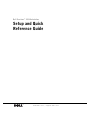 1
1
-
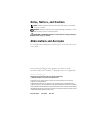 2
2
-
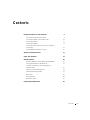 3
3
-
 4
4
-
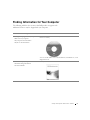 5
5
-
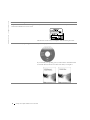 6
6
-
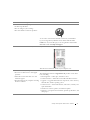 7
7
-
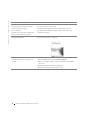 8
8
-
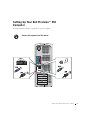 9
9
-
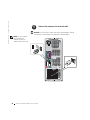 10
10
-
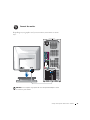 11
11
-
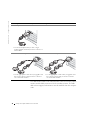 12
12
-
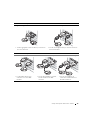 13
13
-
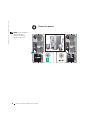 14
14
-
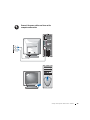 15
15
-
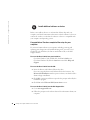 16
16
-
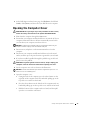 17
17
-
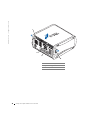 18
18
-
 19
19
-
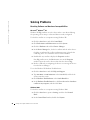 20
20
-
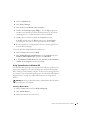 21
21
-
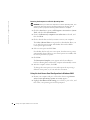 22
22
-
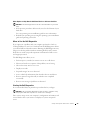 23
23
-
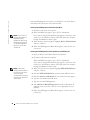 24
24
-
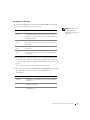 25
25
-
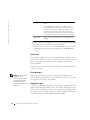 26
26
-
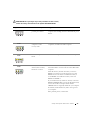 27
27
-
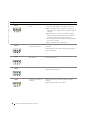 28
28
-
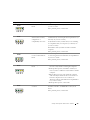 29
29
-
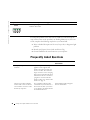 30
30
-
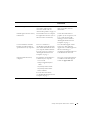 31
31
-
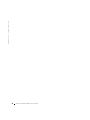 32
32
-
 33
33
-
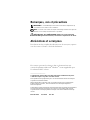 34
34
-
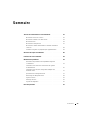 35
35
-
 36
36
-
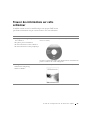 37
37
-
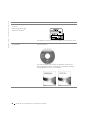 38
38
-
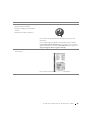 39
39
-
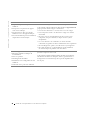 40
40
-
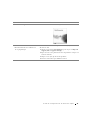 41
41
-
 42
42
-
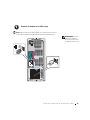 43
43
-
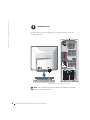 44
44
-
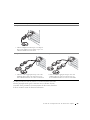 45
45
-
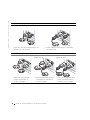 46
46
-
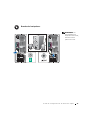 47
47
-
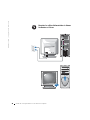 48
48
-
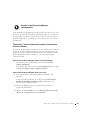 49
49
-
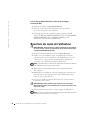 50
50
-
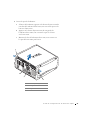 51
51
-
 52
52
-
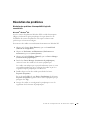 53
53
-
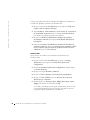 54
54
-
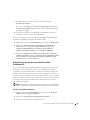 55
55
-
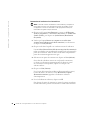 56
56
-
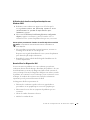 57
57
-
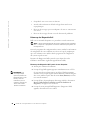 58
58
-
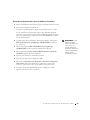 59
59
-
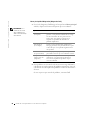 60
60
-
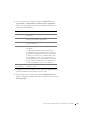 61
61
-
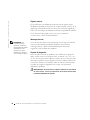 62
62
-
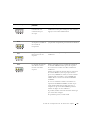 63
63
-
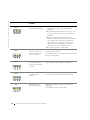 64
64
-
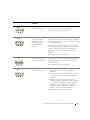 65
65
-
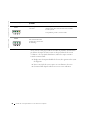 66
66
-
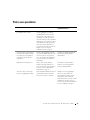 67
67
-
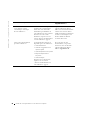 68
68
-
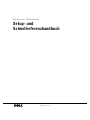 69
69
-
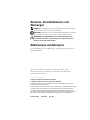 70
70
-
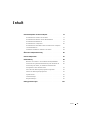 71
71
-
 72
72
-
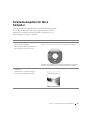 73
73
-
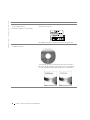 74
74
-
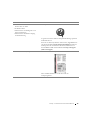 75
75
-
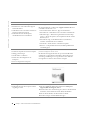 76
76
-
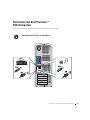 77
77
-
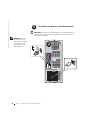 78
78
-
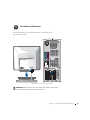 79
79
-
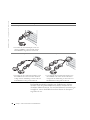 80
80
-
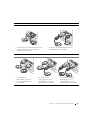 81
81
-
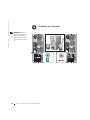 82
82
-
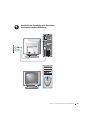 83
83
-
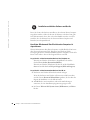 84
84
-
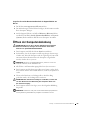 85
85
-
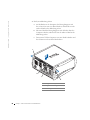 86
86
-
 87
87
-
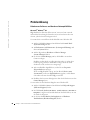 88
88
-
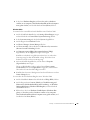 89
89
-
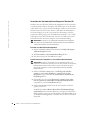 90
90
-
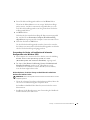 91
91
-
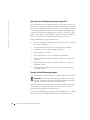 92
92
-
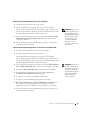 93
93
-
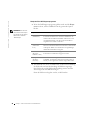 94
94
-
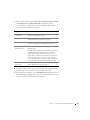 95
95
-
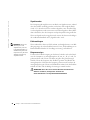 96
96
-
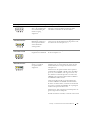 97
97
-
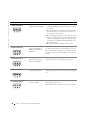 98
98
-
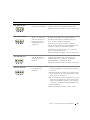 99
99
-
 100
100
-
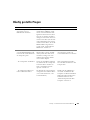 101
101
-
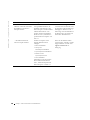 102
102
-
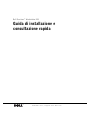 103
103
-
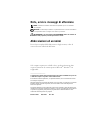 104
104
-
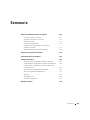 105
105
-
 106
106
-
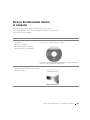 107
107
-
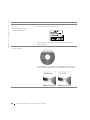 108
108
-
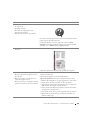 109
109
-
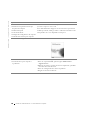 110
110
-
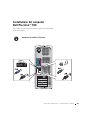 111
111
-
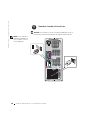 112
112
-
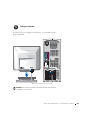 113
113
-
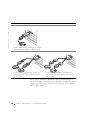 114
114
-
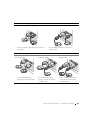 115
115
-
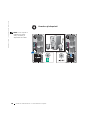 116
116
-
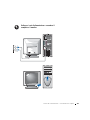 117
117
-
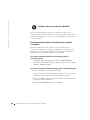 118
118
-
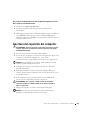 119
119
-
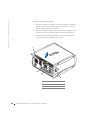 120
120
-
 121
121
-
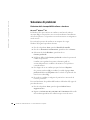 122
122
-
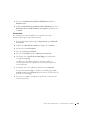 123
123
-
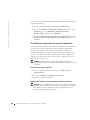 124
124
-
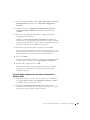 125
125
-
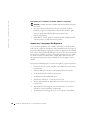 126
126
-
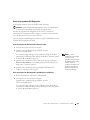 127
127
-
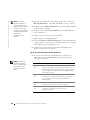 128
128
-
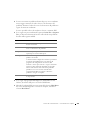 129
129
-
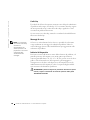 130
130
-
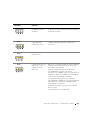 131
131
-
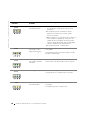 132
132
-
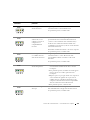 133
133
-
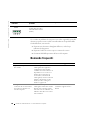 134
134
-
 135
135
-
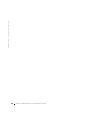 136
136
-
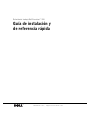 137
137
-
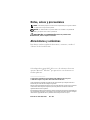 138
138
-
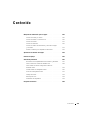 139
139
-
 140
140
-
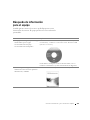 141
141
-
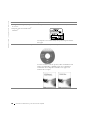 142
142
-
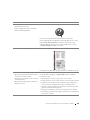 143
143
-
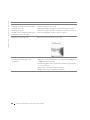 144
144
-
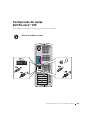 145
145
-
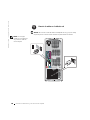 146
146
-
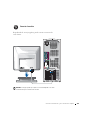 147
147
-
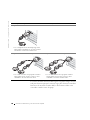 148
148
-
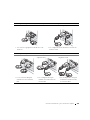 149
149
-
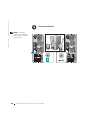 150
150
-
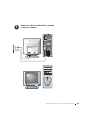 151
151
-
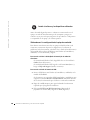 152
152
-
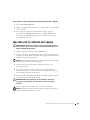 153
153
-
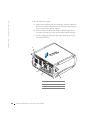 154
154
-
 155
155
-
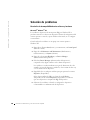 156
156
-
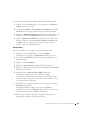 157
157
-
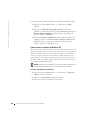 158
158
-
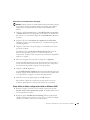 159
159
-
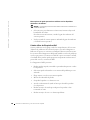 160
160
-
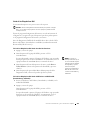 161
161
-
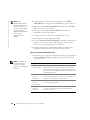 162
162
-
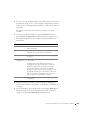 163
163
-
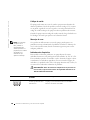 164
164
-
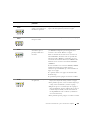 165
165
-
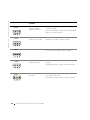 166
166
-
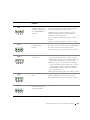 167
167
-
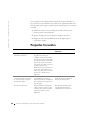 168
168
-
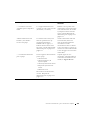 169
169
-
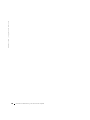 170
170
Dell Precision 350 Guide de démarrage rapide
- Taper
- Guide de démarrage rapide
dans d''autres langues
- italiano: Dell Precision 350 Guida Rapida
- English: Dell Precision 350 Quick start guide
- español: Dell Precision 350 Guía de inicio rápido
- Deutsch: Dell Precision 350 Schnellstartanleitung
Documents connexes
-
Dell Precision 360 Guide de démarrage rapide
-
Dell Precision 350 Guide de démarrage rapide
-
Dell Precision 350 Guide de démarrage rapide
-
Dell Precision 350 Guide de démarrage rapide
-
Dell Precision 350 Guide de démarrage rapide
-
Dell Precision 350 Guide de démarrage rapide
-
Dell Precision 620 Le manuel du propriétaire
-
Dell Precision 620 Le manuel du propriétaire
-
Dell Precision 620 Le manuel du propriétaire